Kako uporabiti enkratno geslo Samsung Pass
Enkratno geslo (OTP) Samsung Pass uporabnikom naprav Galaxy ponuja napredno raven varnosti za bolj priročen način dostopa do varnih spletnih računov ali storitev brez potrebe po ločeni aplikaciji ali storitvi SMS sporočil.
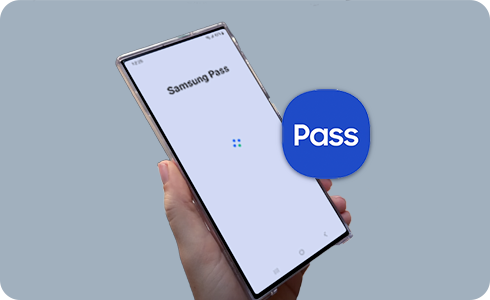
Kako registrirati enkratno geslo Samsung Pass za aplikacijo ali spletno mesto
Opomba: Če želite odjaviti aplikacijo ali spletno mesto iz aplikacije Samsung Pass, odprite varnostne nastavitve aplikacije ali spletnega mesta in deaktivirajte preverjanje v dveh korakih. Ko je to končano, lahko aplikacijo ali spletno stran odstranite iz aplikacije Samsung Pass.
Kako samodejno vnesti prijavno kodo/enkratno geslo za aplikacijo ali spletno mesto
Opomba: nekatere aplikacije ali spletna mesta morda ne podpirajo samodejnega vnosa kode enkratnega gesla in jo je morda treba vnesti ročno.
Kako ročno vnesti prijavno kodo/enkratno geslo za aplikacijo ali spletno mesto
Kaj storiti pri zamenjavi naprave
Za aplikacije ali spletna mesta z registriranimi kodami preverjanja v dveh korakih v aplikaciji Samsung Pass je sinhronizacija podprta prek Samsung Cloud. Tudi če ste napravo zamenjali, je mogoče sinhronizirati in uporabljati registrirane podatke za preverjanje v dveh korakih skupaj s prijavnimi podatki prek Samsung Cloud.
Hvala za vaše mnenje
Odgovorite na vsa vprašanja.
Code to Open Chat Window






























